截屏功能相信大家经常都会使用到,看到什么有趣或者重要的信
作者:二师兄的小弟四 时间:2021-08-26 12:56:44
截屏功能相信大家经常都会使用到,看到什么有趣或者重要的信息都会截图分享给家人和朋友,但是不同的手机有着不同的截屏方法,那么荣耀畅玩20怎么截屏?有兴趣的小伙伴快跟小编一起来看看吧!
荣耀畅玩20在哪截屏
1、按键截屏
同时按住电源键+音量下键即可截取全部屏幕区域。

2、快捷开关截屏
从屏幕顶部下拉状态栏,然后找到截屏开关,点击即可截取全屏。
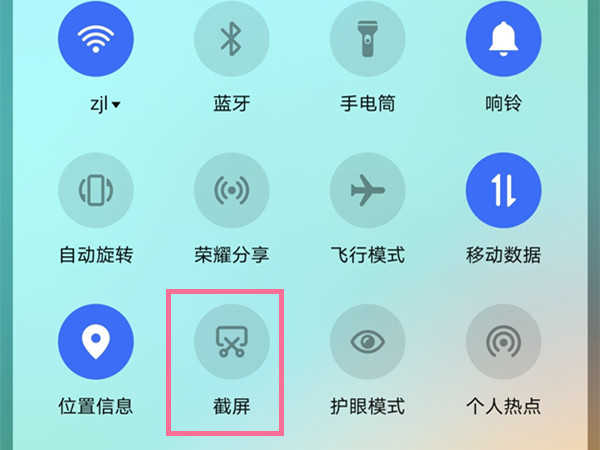
3、指关节截屏
进入设置 >智能辅助 > 快捷启动及手势 > 截屏 > 指关节截屏,开启指关节截屏开关。
用单指指关节稍微用力并连续快速双击屏幕,截取完整屏幕。
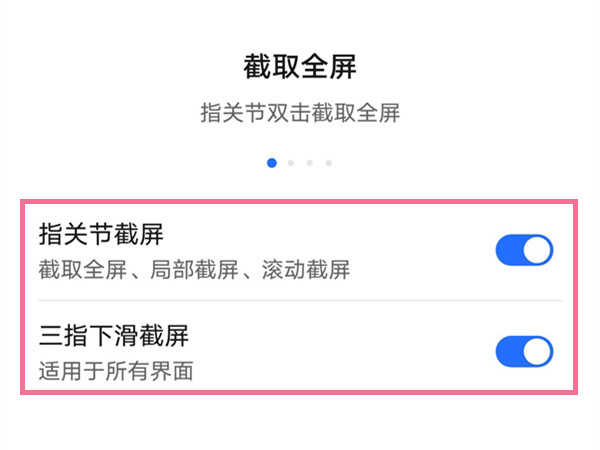
4、三指下滑截屏
进入设置 > 智能辅助 > 快捷启动及手势 > 截屏 > 指关节截屏,开启三指下滑截屏开关。
使用三指从屏幕中部向下滑动,即可截取完整屏幕。
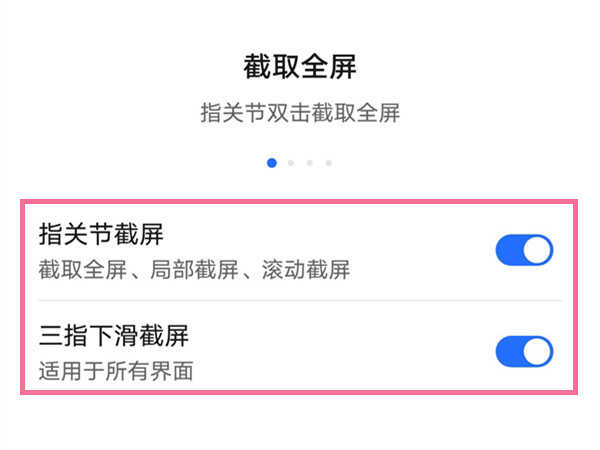
5、长截屏
按键方式:长按电源键+音量下键或者下拉工具栏点击截屏,在“屏幕截屏”的缩略图界面点击“滚动截屏”。
指关节手势:单指关节单击并且画“S”,或者单指关节双击后在“屏幕截屏”的缩略图界面点击“滚动截屏”。

好了,今天的分享就到这里了,想要了解更多热门资讯教程就来二师兄下载网,快快收藏吧,更多精彩不容错过!
以上软件教程是由二师兄下载网 www.esxxz.com 收集和整理,欢迎大家收藏和分享! 相关软件
相关攻略资讯
养眼妹子
相关搜索


 珠宝易
珠宝易 纵购云集
纵购云集 军队文职准题库
军队文职准题库 约苗
约苗 长安汽车
长安汽车 七彩汇
七彩汇 精灵主题壁纸
精灵主题壁纸 极趣壁纸
极趣壁纸 切个大红包领红包福利版 v1.0
切个大红包领红包福利版 v1.0 遛狗大师2022最新安卓版 v1.0.0
遛狗大师2022最新安卓版 v1.0.0 都市传说外卖2022最新手机版下载 v1.1.4
都市传说外卖2022最新手机版下载 v1.1.4 至尊冰雪重置版手游官方正版 v1.0
至尊冰雪重置版手游官方正版 v1.0 火柴人生模拟器官方手机版 v1.0.0
火柴人生模拟器官方手机版 v1.0.0 成语大明星游戏领红包福利版 v1.0
成语大明星游戏领红包福利版 v1.0 新葫芦兄弟礼包兑换码最新版 v1.4.0
新葫芦兄弟礼包兑换码最新版 v1.4.0 抖音冲啊机甲人兑换礼包码正式版 v1.0.37
抖音冲啊机甲人兑换礼包码正式版 v1.0.37 微信猎魔纪元手游礼包兑换码最新版2022 v1.0
微信猎魔纪元手游礼包兑换码最新版2022 v1.0 帝王荣耀变态
帝王荣耀变态 王者荣耀云游戏无限玩
王者荣耀云游戏无限玩 将军的荣耀3内购
将军的荣耀3内购 王者荣耀极光辅助
王者荣耀极光辅助 手机王者荣耀模拟器
手机王者荣耀模拟器 畅玩空间
畅玩空间 畅玩承德
畅玩承德 畅玩空间小程序平台
畅玩空间小程序平台 畅玩承德
畅玩承德 畅玩助手
畅玩助手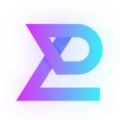 轻松滚动截屏拼图
轻松滚动截屏拼图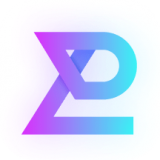 轻松滚动截屏拼图
轻松滚动截屏拼图 轻松滚动截屏拼图
轻松滚动截屏拼图 长图截屏
长图截屏 滚动截屏长截图
滚动截屏长截图








